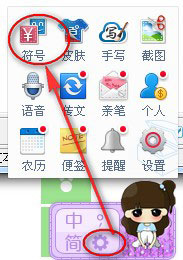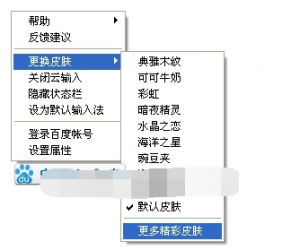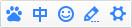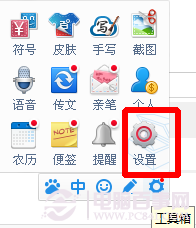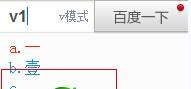百度输入法怎么设置手写输入?百度输入法手写输入设置方法
发布时间:2015-06-10 17:33:34作者:知识屋
现在的输入法都有手写功能,而当我们想用的手写的时候却找不到开启的方法,下面小编就教大家百度输入法设置手写输入的详细方法。
手写输入插件安装
1、调出百度输入法,点击百度输入法工具箱

2、点击手写

3、然后会自动安装手写输入插件,安装完成后会自动进入手写输入界面
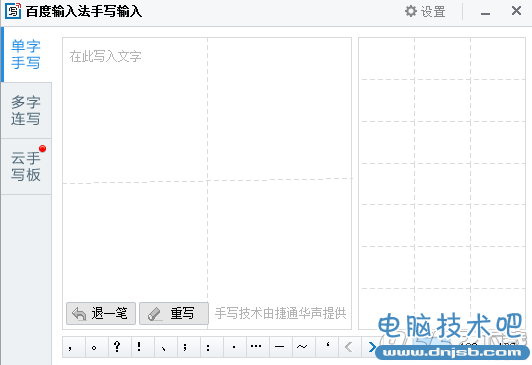
4、生成了一个桌面图标

手写输入设置
1、点击百度输入法设置
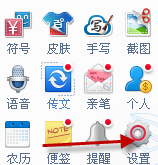
2、选择按键设置,勾选手写输入并设置
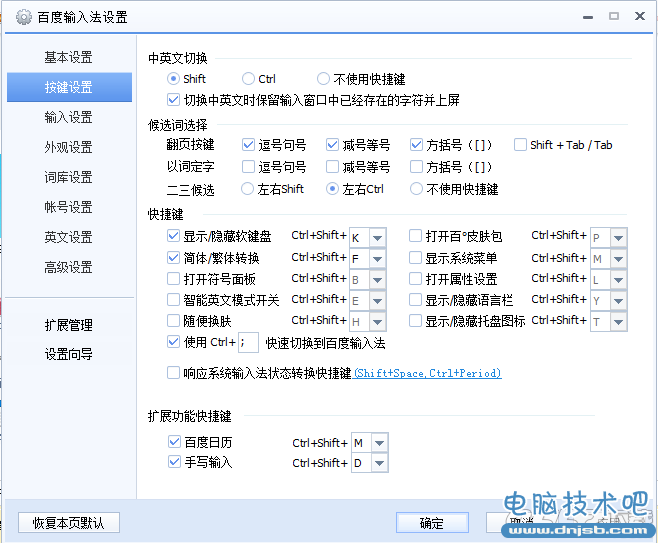
手写输入使用
1、点击桌面手写输入图标
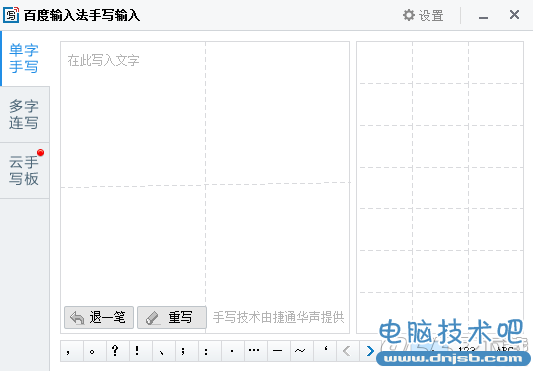
2、单字输入,会给出供选择的字,选择之后会给出这个字的读音
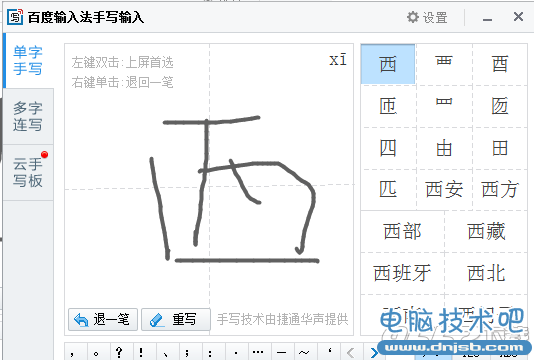
3、您也可以选择多字连写
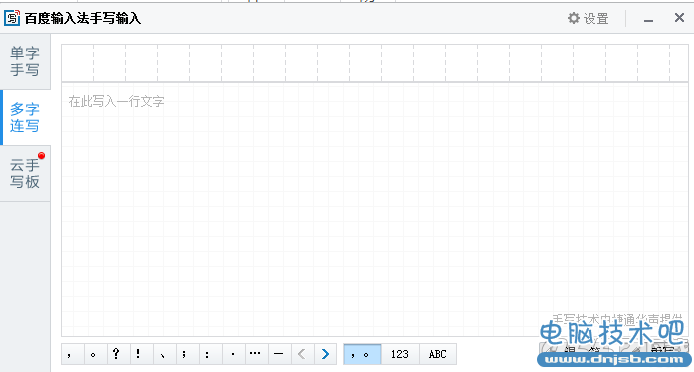
4、点击右上角的设置可以对手写进行相关设置
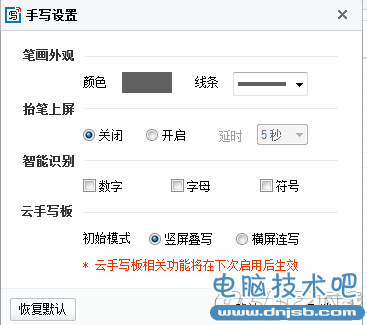
(文章内容如有侵权,敬请来信告知,我们将及时撤销)
相关知识
软件推荐
更多 >-
1
 一寸照片的尺寸是多少像素?一寸照片规格排版教程
一寸照片的尺寸是多少像素?一寸照片规格排版教程2016-05-30
-
2
新浪秒拍视频怎么下载?秒拍视频下载的方法教程
-
3
监控怎么安装?网络监控摄像头安装图文教程
-
4
电脑待机时间怎么设置 电脑没多久就进入待机状态
-
5
农行网银K宝密码忘了怎么办?农行网银K宝密码忘了的解决方法
-
6
手机淘宝怎么修改评价 手机淘宝修改评价方法
-
7
支付宝钱包、微信和手机QQ红包怎么用?为手机充话费、淘宝购物、买电影票
-
8
不认识的字怎么查,教你怎样查不认识的字
-
9
如何用QQ音乐下载歌到内存卡里面
-
10
2015年度哪款浏览器好用? 2015年上半年浏览器评测排行榜!